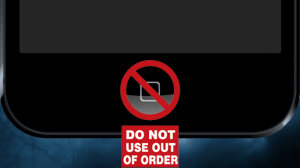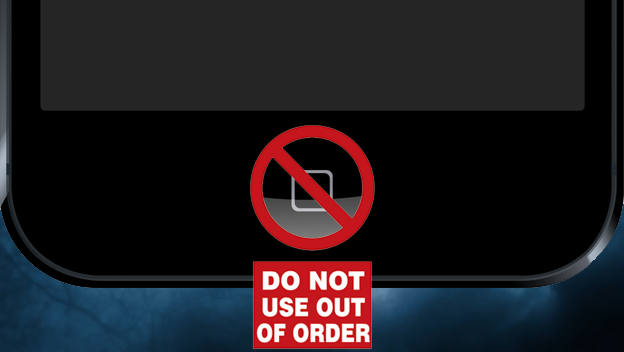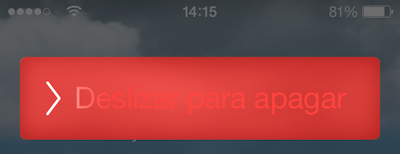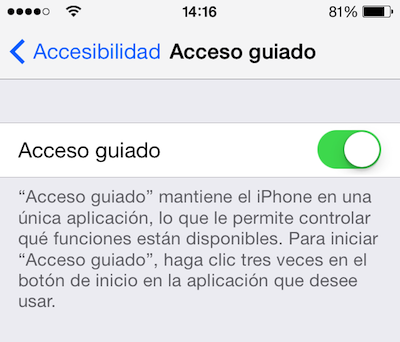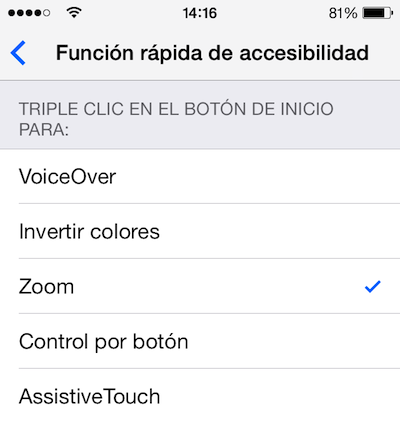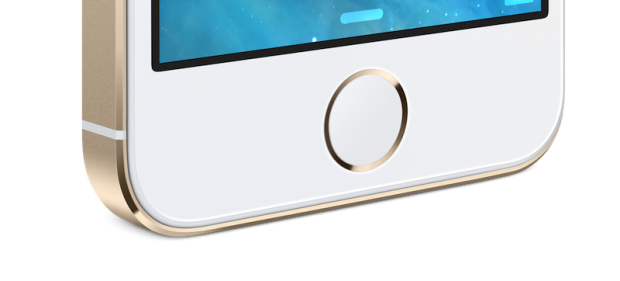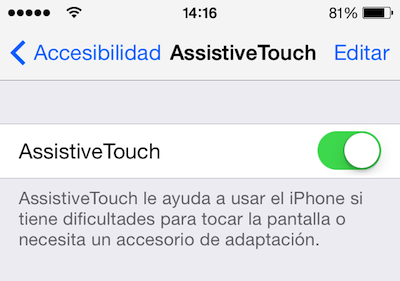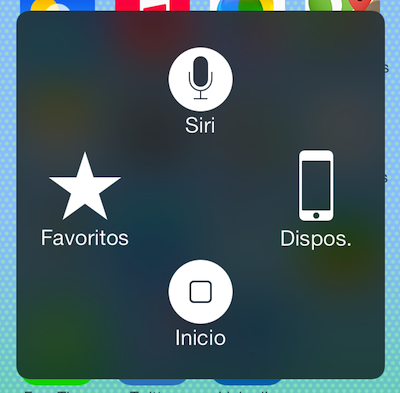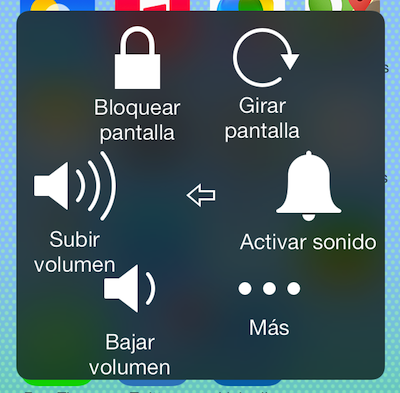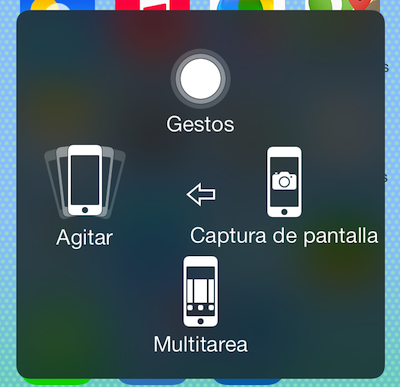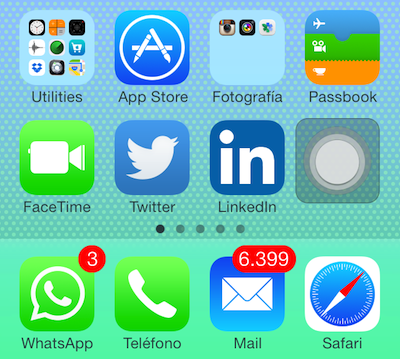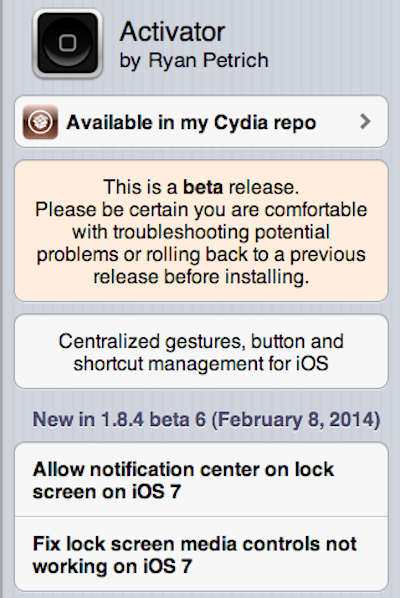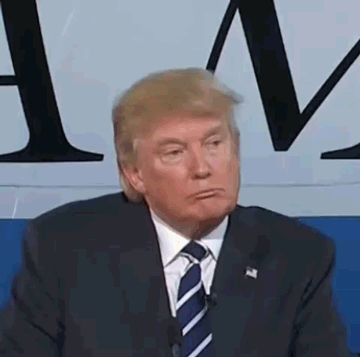Son pocos los que durante el tiempo de vida de su iPhone no sufren algún fallo en el botón home. Te mostramos algunos sencillos trucos para intentar mejorar su funcionamiento o, llegado el caso, seguir utilizando tu iPhone incluso con el botón home estropeado.
1: Introducción
Los terminales de Apple destacan, entre otra factores, por lo cuidado de su diseño y la gran calidad de sus materiales, aunque no por ello están libres de otras debilidades o problemas. Entre los cuales, los fallos en el funcionamiento de botón de inicio o botón home se encuentran entre los problemas más recurrentes.
Si lo pensamos, el botón home de un iPhone realiza un duro trabajo cada día: volver al menú de inicio, salir de las aplicaciones, activar Siri o acceder al listado de apps abiertas, son sólo algunos de sus usos más habituales, gestos que se realizan de forma recurrente varias veces cada día.
Si tienes problemas con tu botón home, o este directamente ha dejado de funcionar, y tu iPhone está fuera del periodo de garantía, existen algunos pequeños trucos que puedes llevar a cabo para intentar mejorar su funcionamiento.
2: Falta de respuesta
Si lo que percibes es un funcionamiento errático o falta de respuesta, es posible que se trate de un simple desajuste de software. Esto suele ocurrirle a aquellas personas que no suelen apagar habitualmente el teléfono. Para calibrar el bótón home, sólo tienes que seguir un par de sencillos pasos:
- Inicia cualquier aplicación nativa (en iOS 7 funciona bien con el carrete, el calendario o los mensajes), y presiona el botón de encendido hasta que aparezca la barra de apagado.
- Libera el botón de apagado y, a continuación, mantén pulsado el botón home hasta que parpadee la pantalla y se muestre la pantalla inicial de aplicaciones.
3: Desactiva las funciones del 3-Click
Si tras el proceso de calibrado sigues notando lag o retardo en la respuesta del botón home, prueba a desactivar las funciones del tercer click, ya que suele ralentizar la respuesta del botón de inicio:
- Entra en Ajustes / General / Accesibilidad / Acceso Guiado y desactiva, en caso de estarlo, esta opción. El Acceso guiado es una función poco conocida –que se habilita con el tercer click del botón home – que permite bloquear ciertas áreas de una aplicación y que no resulta de utilidad en el uso cotidiano.
A continuación, vuelve a la pantalla de Accesibilidad y entra en Función rápida y asegúrate de que todas las opciones se encuentran deshabilitadas. Tras ésto deberías notar una mejora sustancial en la respuesta de tu botón home. Este proceso puedes realizarlo incluso si tu botón home no tiene problemas.
4: Limpieza
Si tras los pasos anteriores, y una vez que hayas realizado una restauración completa de tu iPhone, sigues notando los mismos problemas. Es muy probable que se trate de un defecto físico.
En este caso puedes intentar, con mucho cuidado, el viejo truco de verter un par de gotas de alcohol isopropílico sobre el botón home y presionarlo para que se filtre ligeramente con la ayuda de un bastoncillo.
Esto ayuda a eliminar posible suciedad y puede resultar efectivo, aunque no te recomendamos hacérselo a un iPhone 5S, ya que desconocemos qué tal le sentaría a su peculiar sensor de huellas.
5: Assistive Touch
Si pese a todo no has logrado solucionar nada, o definitivamente tu botón home ha dejado de funcionar, existe una última alternativa, el Assistive Touch. Un botón virtual que permite realizar las funciones de botón home mediante pulsaciones en la pantalla.
- Entra en Ajustes / General / Accesibilidad / Assistive Touch y actívalo. Notarás que aparece un pequeño cuadro translúcido con un círculo blanco en su interior en la parte inferior de la pantalla.
Presionado Assistive Touch tendrás acceso a un menú de opciones entre las que se encuentra el botón home virtual. Además de accesos a Siri, Favoritos y, pulsando Disp., un segundo menú con opciones como subir y bajar el volumen, bloquear la pantalla o silenciar el teléfono, entre otras. Todas ellas mediante pulsaciones en la pantalla sin necesidad de recurrir a los botones físicos del iPhone.
Al activarlo, el Assistive Touch se ubica en la parte inferior derecha de la pantalla, aunque puedes posicionarlo donde quiera simplemente arrastrándolo.
6: Activator para jailbreak
La última opción sólo está disponible para aquellos que dispongan de Jailbreak en sus dispositivos. Entre las muchos tweaks disponibles en Cydia para reemplazar en botón home, el recientemente actualizado a iOS 7 “Activator”, es sin duda uno de los mejores.
Además de poder personalizar multitud de gestos y pulsaciones en pantalla, puede asignar nuevas funcionalidades a los botones físicos. Lo que permite que, por ejemplo, el botón para bajar el volumen puede convertirse en nuestro nuevo botón home.